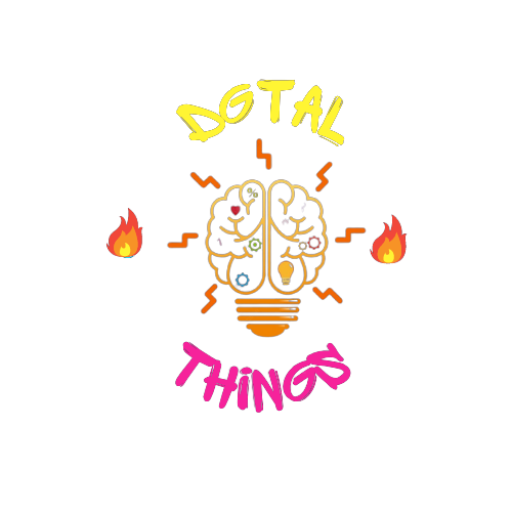El windows subsystem for linux, o WSL como se le conoce comúnmente, es una herramienta fascinante que ha revolucionado la forma en que los usuarios de Windows interactúan con el mundo de Linux. Imagina poder ejecutar comandos y entornos de Linux directamente en tu sistema operativo Windows sin la necesidad de configurar máquinas virtuales complicadas o lidiar con el doble arranque de sistemas. Esta característica, introducida por Microsoft, permite a desarrolladores, estudiantes y profesionales aprovechar lo mejor de ambos mundos: la interfaz amigable de Windows y la potencia de las herramientas de Linux. En este artículo, exploraremos paso a paso cómo activar y usar esta función, destacando sus ventajas para facilitar tu flujo de trabajo diario. Por ejemplo, si eres un programador que trabaja con lenguajes como Python o Node.js, WSL te ofrece un entorno Bash nativo donde puedes instalar paquetes y ejecutar scripts de manera eficiente, todo mientras mantienes acceso a tus archivos de Windows.
Además de su utilidad en el desarrollo de software, windows subsystem for linux es ideal para quienes necesitan probar aplicaciones de seguridad, como en el caso de Kali Linux, o simplemente experimentar con comandos avanzados de administración de sistemas. Esta integración no solo ahorra tiempo y recursos, sino que también fomenta la experimentación sin riesgos, ya que todo se ejecuta de forma segura dentro de Windows. A lo largo de esta guía, usaremos un enfoque paso a paso para que, incluso si eres principiante, puedas seguir cada instrucción con facilidad y confianza. Pensemos en WSL como un puente entre dos ecosistemas: por un lado, la comodidad de Windows con sus gráficos intuitivos, y por el otro, la versatilidad de Linux con su terminal potente y sus miles de herramientas especializadas. Así, ya sea que estés configurando un servidor local o probando scripts, esta herramienta te ayudará a optimizar tu productividad de una manera divertida y accesible.
En los próximos apartados, profundizaremos en los detalles técnicos y prácticos para que puedas poner en marcha tu propio entorno WSL. Recordemos que la clave del éxito con esta tecnología radica en la comprensión de cómo se integran los directorios y archivos entre Windows y Linux, lo que permite una navegación fluida y evita frustraciones comunes. Por eso, dedicaremos tiempo a explicar no solo los pasos iniciales, sino también consejos para un uso avanzado, asegurándonos de que termines esta lectura con una base sólida para explorar por tu cuenta. Si alguna vez has sentido curiosidad por cómo funcionan las distribuciones de Linux pero no querías abandonar tu entorno Windows, este es el momento perfecto para sumergirte en el tema.
Requisitos previos para la activación
Antes de sumergirnos en el proceso de activación de windows subsystem for linux, es fundamental asegurarnos de que tu sistema cumpla con los requisitos necesarios, ya que esto evitará problemas innecesarios y garantizará una experiencia suave desde el principio. Windows 10 versión 2004 o superior, así como Windows 11, son los sistemas operativos compatibles, ya que Microsoft ha mejorado esta función en las actualizaciones más recientes para ofrecer un rendimiento óptimo. Si estás usando una versión anterior, es recomendable actualizar tu sistema a través de las opciones de Windows Update, lo que no solo habilitará WSL, sino que también mejorará la seguridad y estabilidad general de tu computadora. Recuerda que WSL funciona mejor en equipos con al menos 4 GB de RAM y un procesador de 64 bits, aunque puedes verificarlo fácilmente abriendo el Administrador de tareas para revisar tus especificaciones. Este paso inicial es como preparar el terreno antes de plantar una semilla; si todo está en orden, el crecimiento será natural y productivo.
Otro aspecto importante a considerar es el espacio en disco, ya que la instalación de una distribución de Linux dentro de WSL ocupará algo de almacenamiento, típicamente entre 2 a 5 GB dependiendo de la opción que elijas, como Ubuntu o Debian. Asegúrate de tener suficiente espacio libre en tu unidad C: para evitar interrupciones durante la instalación. Además, si eres usuario de antivirus o software de seguridad, verifica que estos no interfieran con el proceso, ya que algunos programas podrían bloquear comandos de PowerShell. En este sentido, es útil tener una conexión a internet estable, puesto que necesitarás descargar archivos de la Microsoft Store. Pensemos en estos requisitos como los ingredientes básicos de una receta: sin ellos, el plato final no saldrá como esperas. Por ejemplo, si tu PC es antigua, podrías experimentar lentitud al ejecutar comandos complejos, así que es recomendable probar WSL en una máquina moderna para maximizar los beneficios.
Una vez que hayas verificado estos elementos, considera también familiarizarte con conceptos básicos de Linux, como el uso de la terminal Bash, para que el aprendizaje sea más intuitivo. No es obligatorio ser un experto, pero conocer comandos simples como ‘ls’ para listar archivos o ‘cd’ para cambiar directorios te ayudará a sacarle provecho inmediato a WSL. Microsoft ha facilitado este proceso con tutoriales en línea, pero en esta guía, nos enfocaremos en lo esencial para que puedas avanzar con confianza. Recuerda que la activación es solo el primer paso en un viaje más amplio hacia un entorno híbrido de trabajo, donde la combinación de Windows y Linux se convierte en una ventaja competitiva en tu día a día.
Pasos para habilitar el subsistema
Ahora que hemos cubierto los requisitos previos, vayamos al meollo del asunto: cómo activar windows linux subsystem de manera efectiva. El proceso comienza abriendo una ventana de PowerShell en modo de administrador, lo cual es tan sencillo como buscar «PowerShell» en el menú de inicio de Windows y seleccionar «Ejecutar como administrador». Una vez allí, el comando clave es «Enable-WindowsOptionalFeature -Online -FeatureName Microsoft-Windows-Subsystem-Linux», que activará la función principal. Este comando puede tardar unos minutos en ejecutarse, dependiendo de tu hardware, y es normal que aparezca un mensaje de confirmación pidiendo reiniciar el sistema. No lo ignores, ya que el reinicio es esencial para que los cambios se integren correctamente al núcleo de Windows, asegurando que el subsistema funcione sin errores. Imagina esto como encender un motor: una vez activado, todo el sistema está listo para correr.
Después del reinicio, verifica que la activación haya sido exitosa abriendo una nueva instancia de PowerShell y ejecutando «wsl –list» para ver si se detectan distribuciones, aunque en esta etapa aún no las hayas instalado. Si todo sale bien, verás un mensaje indicando que WSL está disponible, lo cual es una gran señal de que estás en el camino correcto. En caso de encontrar problemas, como errores de permisos, asegúrate de que tu cuenta de usuario en Windows tenga privilegios administrativos. Este paso es crucial porque WSL depende de la compatibilidad de Windows con características de virtualización, como Hyper-V en versiones más nuevas, que se activan automáticamente durante este proceso. Recuerda que la paciencia es clave aquí; a veces, el sistema necesita un par de intentos para configurarse por completo, especialmente si tienes actualizaciones pendientes.
Para hacer este proceso aún más amigable, Microsoft ha incluido opciones en las configuraciones de Windows para activar WSL directamente desde el panel de control, aunque el método de PowerShell es el más directo y recomendado para usuarios avanzados. Una vez que hayas completado esta parte, sentirás una satisfacción similar a la de armar un rompecabezas: todas las piezas empiezan a encajar, preparándote para la siguiente etapa de instalación.
Selección e instalación de una distribución

Con el subsistema activado, el siguiente gran paso es elegir e instalar una distribución de Linux, lo cual abre un mundo de posibilidades adaptadas a tus necesidades específicas. La Microsoft Store es el lugar donde encontrarás opciones como Ubuntu, Debian o Kali Linux, cada una con sus fortalezas: Ubuntu es perfecta para desarrollo general gracias a su amplia comunidad y soporte, mientras que Kali se especializa en pruebas de seguridad. Para comenzar, abre la Store desde el menú de inicio, busca «Linux» y explora las distribuciones disponibles, leyendo las descripciones para decidir cuál se ajusta mejor a tu perfil. La instalación es tan simple como hacer clic en «Instalar», y el proceso descargará e instalará la distribución en cuestión de minutos, dependiendo de tu conexión a internet. Piensa en esto como elegir un sabor de helado: cada opción tiene su encanto, y lo importante es probar hasta encontrar el que más te guste.
Una vez que la descarga concluya, la distribución aparecerá en tu menú de inicio, lista para ser lanzada. Al abrirla por primera vez, el sistema te guiará a través de una configuración inicial, que incluye la descarga de archivos adicionales y la preparación del entorno Bash. Este momento es emocionante porque marca el inicio de tu interacción directa con Linux dentro de Windows, permitiéndote experimentar comandos nativos sin dejar tu escritorio familiar. Por ejemplo, si optas por Ubuntu, verás cómo se inicializa un terminal que se siente como si estuvieras en una máquina Linux real, pero con la comodidad de Windows al fondo. Asegúrate de tener paciencia durante esta fase, ya que la primera ejecución podría tardar un poco más mientras se configuran los componentes necesarios.
Además de las opciones en la Store, puedes actualizar o cambiar distribuciones más adelante usando comandos en PowerShell, como «wsl –set-default», para personalizar tu experiencia. Esta flexibilidad es uno de los aspectos más atractivos de windows subsystem for linux, ya que te permite experimentar con diferentes entornos sin comprometer tu sistema principal.
Configuración inicial del entorno
Tras la instalación, llega el momento de configurar el entorno, un paso que personaliza tu experiencia y asegura que todo funcione de manera óptima desde el principio. Cuando abras la distribución por primera vez, se te pedirá que crees un usuario de UNIX y establezcas una contraseña segura, lo cual es esencial para mantener la integridad de tu sistema. Este usuario será tu punto de entrada al directorio Home/user de Linux, donde podrás almacenar archivos personales y ejecutar comandos básicos. Recuerda elegir una contraseña fuerte, combinando letras, números y símbolos, para evitar riesgos de seguridad, especialmente si planeas usar WSL para trabajos sensibles. Este proceso inicial es como configurar una nueva cuenta en una red social: una vez hecho, todo se vuelve más personal y accesible.
Una vez configurado el usuario, explorarás el entorno Bash, donde comandos como ‘pwd’ para mostrar el directorio actual o ‘ls’ para listar archivos se convierten en tus aliados diarios. Es recomendable dedicar tiempo a ajustar configuraciones adicionales, como el idioma o el teclado, a través de comandos como ‘locale’ para que el entorno se sienta completamente adaptado a ti. Por ejemplo, si trabajas en proyectos internacionales, puedes configurar el idioma predeterminado para facilitar la compatibilidad. Este subtítulo no solo cubre la configuración básica, sino que también te invita a experimentar con personalizaciones, como instalar herramientas adicionales mediante ‘apt’ en Ubuntu, lo que enriquece tu flujo de trabajo.
La configuración inicial es un puente hacia la productividad, ya que una vez completada, podrás navegar por el sistema con facilidad, aprovechando al máximo las capacidades de windows linux subsystem.
Uso básico de comandos en WSL
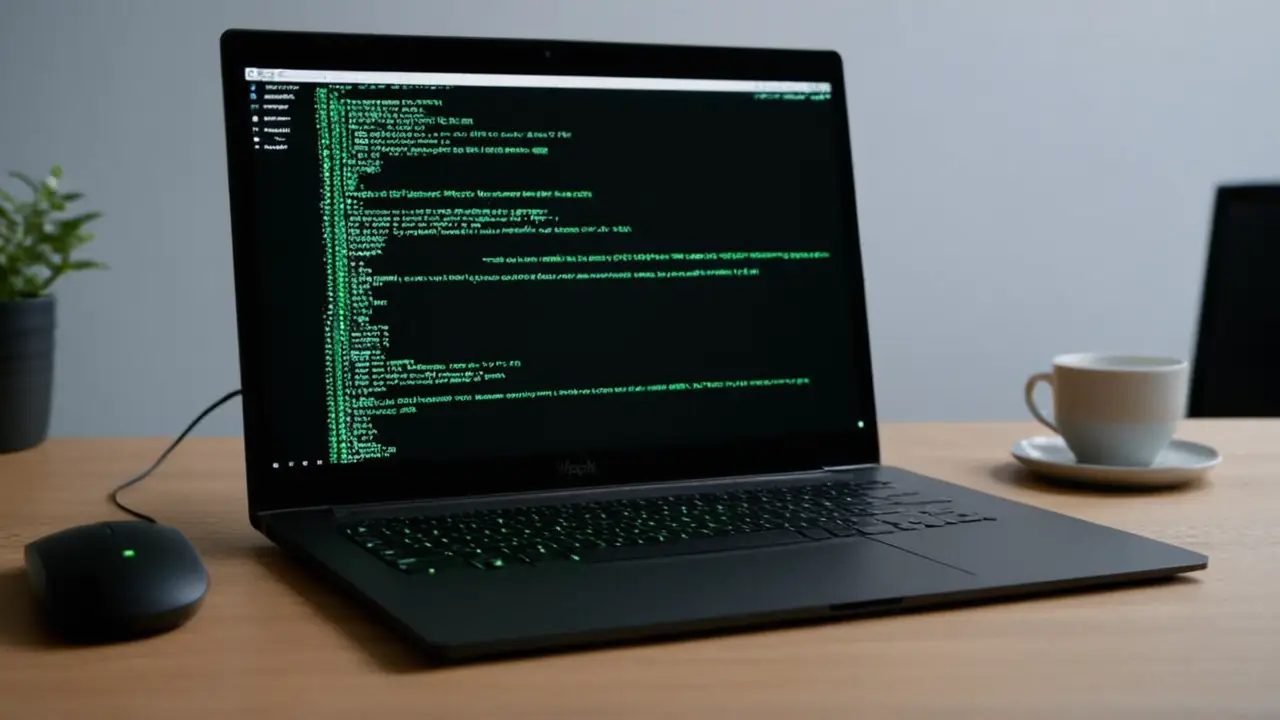
Con el entorno configurado, es hora de adentrarnos en el uso básico de comandos, una parte divertida y práctica que te permitirá aprovechar al máximo las herramientas de Linux. En el directorio Home/user, puedes comenzar con comandos simples como ‘echo «Hola, mundo!»‘ para probar la salida en la terminal, o ‘mkdir nueva_carpeta’ para crear directorios, lo cual es ideal para organizar tus proyectos. Este entorno Bash te ofrece una experiencia auténtica de Linux, donde cada comando se ejecuta de manera eficiente, permitiéndote instalar software con ‘sudo apt install paquete’, como si estuvieras en una distribución nativa. Imagina poder compilar código o ejecutar scripts sin salir de Windows; es una libertad que cambia la forma en que trabajas.
A medida que te familiarices, experimentarás con comandos más avanzados, como ‘grep’ para buscar texto en archivos o ‘cat’ para visualizar contenido, lo que facilita tareas cotidianas como la edición de archivos con ‘nano’ o ‘vim’. Recuerda que WSL soporta actualizaciones automáticas, así que usa ‘sudo apt update’ regularmente para mantener todo al día. Esta sección del artículo enfatiza la práctica constante, ya que solo con el uso diario aprenderás a resolver problemas comunes, como errores de permisos, de manera rápida y efectiva.
El uso básico no se limita a lo elemental; es el fundamento para explorar funcionalidades más complejas, convirtiendo a WSL en una herramienta indispensable en tu arsenal diario.
Integración con archivos de Windows
Finalmente, una de las joyas de windows subsystem for linux es su integración con archivos de Windows, que permite una navegación fluida entre ambos ecosistemas. Desde el entorno Bash, puedes acceder al disco C de Windows simplemente usando el comando ‘cd /mnt/c’, lo cual te coloca directamente en la raíz de tu unidad principal, permitiendo editar archivos de Windows con herramientas de Linux o viceversa. Esto es especialmente útil para desarrolladores que trabajan con repositorios Git, ya que puedes clonar proyectos en directorios compartidos y acceder a ellos desde cualquier lado. Por ejemplo, si tienes un archivo en C:UsersTuNombre, en WSL lo encontrarás en /mnt/c/Users/TuNombre, facilitando la colaboración entre sistemas.
Esta integración no solo ahorra tiempo, sino que también reduce la necesidad de transferir archivos manualmente, ya que cambios en un lado se reflejan en el otro casi al instante. Para optimizar esto, explora comandos como ‘mount’ para entender cómo se vinculan los volúmenes, o usa ‘explorer.exe .’ desde Bash para abrir el Explorador de Windows desde la terminal de Linux. Con práctica, esta funcionalidad se convierte en un hábito, mejorando tu eficiencia en tareas como la edición de código o la gestión de bases de datos.
En esencia, esta integración es lo que hace de WSL una solución híbrida tan poderosa, fusionando lo mejor de ambos mundos en un solo flujo de trabajo.
Conclusión
Para cerrar esta guía completa sobre windows subsystem for linux, es importante reflexionar sobre cómo esta herramienta ha transformado la experiencia de los usuarios, ofreciendo un puente innovador entre Windows y Linux. A lo largo de los párrafos anteriores, hemos cubierto desde los requisitos iniciales hasta el uso avanzado, destacando cómo activar, instalar y configurar WSL puede enriquecer tu rutina diaria. Ya sea que seas un principiante explorando comandos básicos o un experto en desarrollo, esta funcionalidad de Microsoft demuestra que no es necesario elegir entre sistemas operativos; en su lugar, puedes disfrutar de la versatilidad de ambos. Con el tiempo, verás cómo WSL no solo facilita tareas técnicas, sino que también fomenta la creatividad y la experimentación en proyectos personales o profesionales.